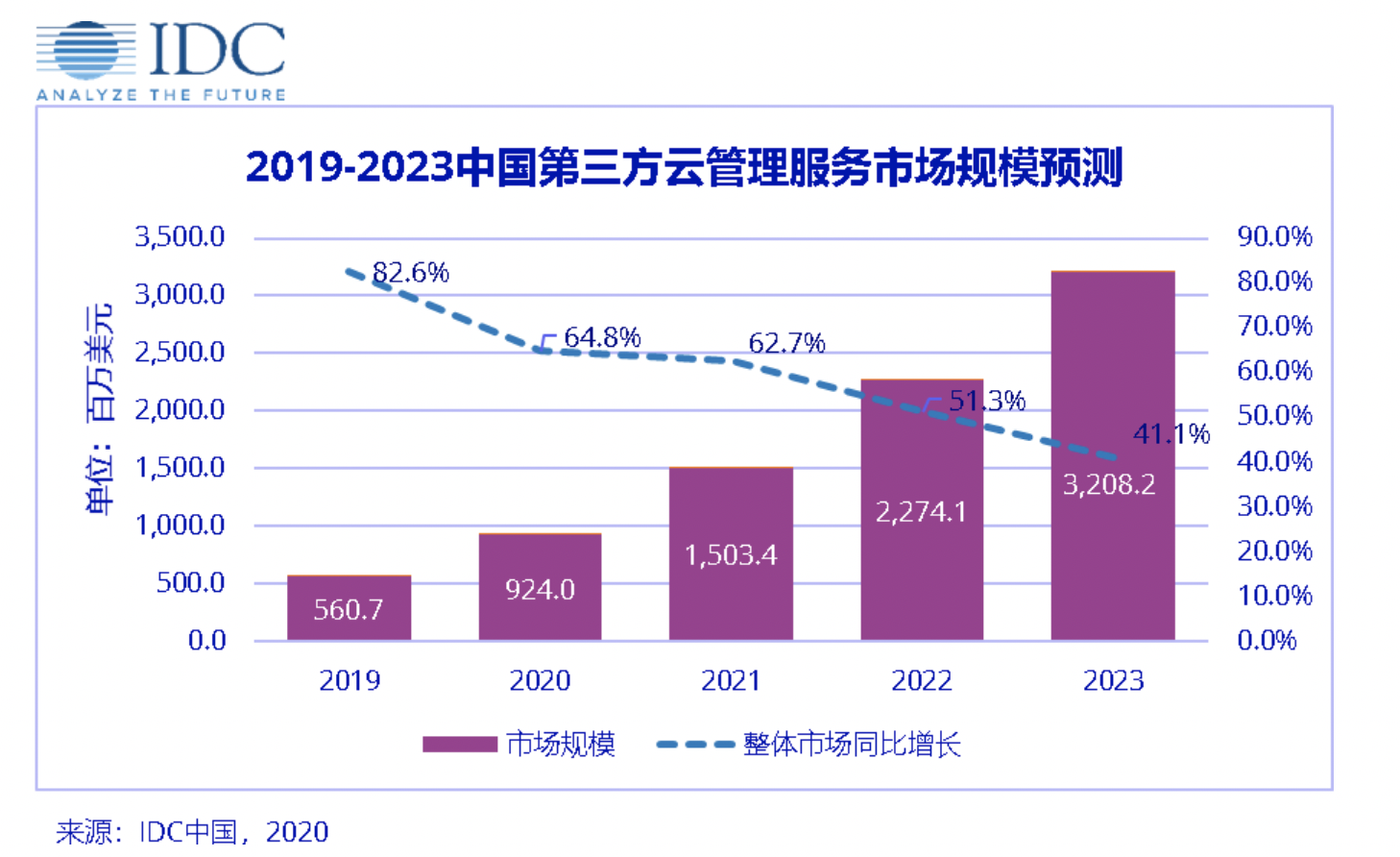Docker——Windows版本Docker安装
一、简介
一、简介
1.1 Docker如何解决大型项目依赖关系复杂,不同组件依赖的兼容性问题?
Docker允许开发中将应用、依赖、函数库、配置一起打包,形成可移植镜像
Docker应用运行在容器中,使用沙箱机制,相互隔离
1.2 Docker如何解决开发、测试、生产环境有差异的问题
Docker 镜像中包含完整运行环境,包括系统函数库,仅依赖系统的Linux内核,因此可以在任意Linux操作系统上运行
1.3 Docker 和 虚拟机的区别
docker实现在不同的linux操作系统上运行和部署
docker是一个系统进程;虚拟机是在操作系统中的操作系统
docker体积小、启动速度快、性能好;虚拟机体积大、启动速度慢、性能一般

1.4 Docker架构
镜像(Image):Docker将应用程序及其所需的依赖、函数库、环境、配置等文件打包在一起,成为镜像(就是硬盘中的文件)
容器(Container):镜像中的应用程序运行后形成的进程就是容器,只是Docker会给容器做隔离,对外不可见
容器可以从镜像中读取数据,但是不能写
那以后MYSQL容器怎么写数据呢?
将data拷贝一份到自己的独立文件系统中,写数据的时候写到自己的地方(日志也是同样的原理,镜像不会被干扰和影响)
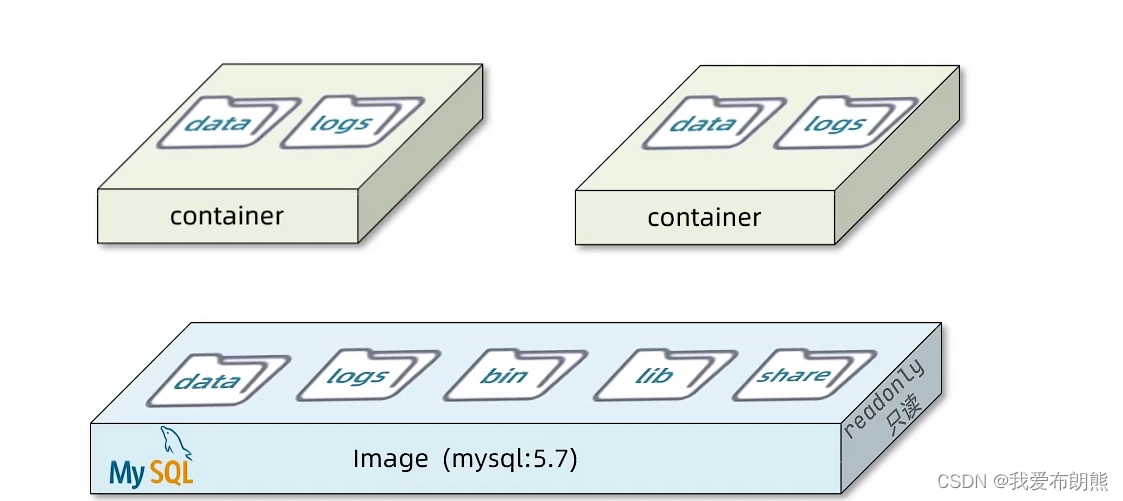
DockerHub:DockerHub是一个Docker镜像的托管平台,这样的平台称为Docker Registry
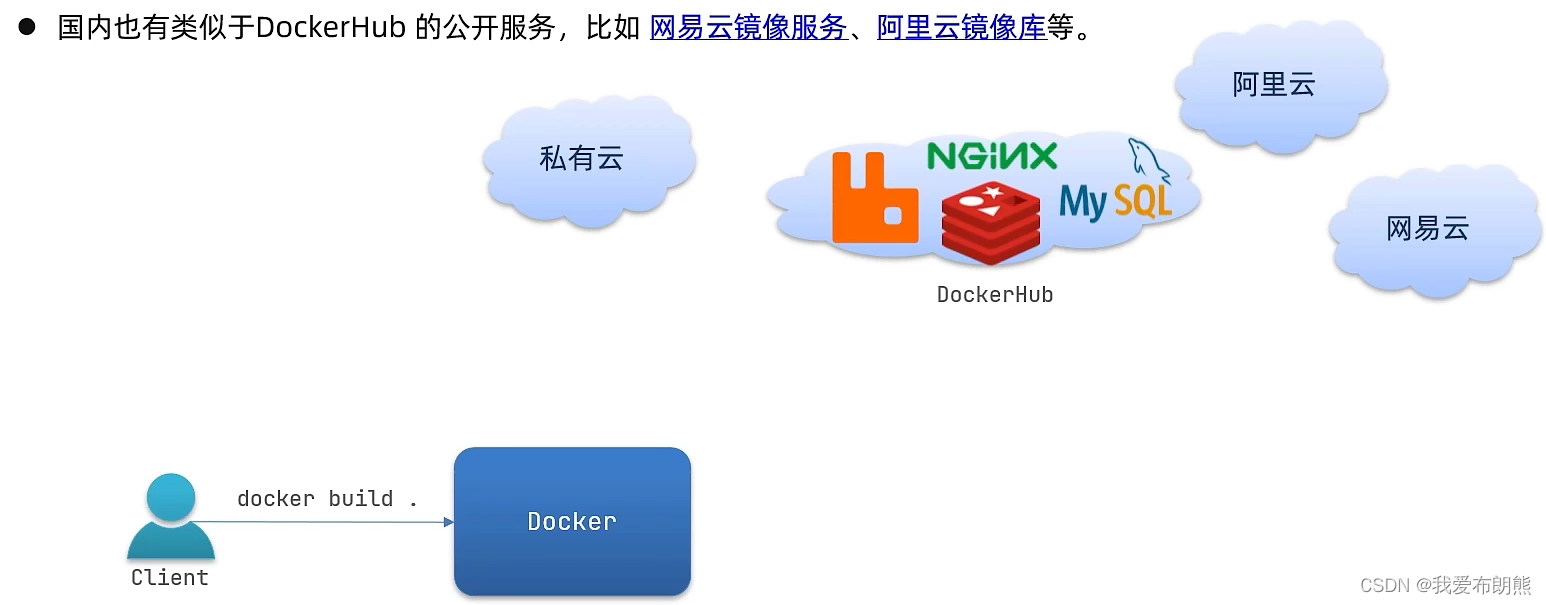
服务端(server):Docker守护进程,负责处理Docker指令,管理镜像、容器等
客户端(client):通过命令或RestAPI向Docker服务端发送指令。可以在本地或远程向服务端发送指令

1.5 总结
Docker是一个快速交付应用、运行应用的技术:
可以将程序及其依赖、运行环境一起打包为一个镜像,可以迁移到任意Linux操作系统
运行时利用沙箱机制形成隔离容器,各个应用互不干扰
启动、移除都可以通过一行命令完成,方便快捷
二、Docker安装(Windows版)
2.1 准备环境
至于为什么使用Windows版,我觉得使用虚拟机太麻烦了,而且下载虚拟机安装各种系统占用空间大,更主要的是我的虚拟机根本安装不下来很烦人,对他印象不好
条件:1.必须运行Windows10版本2004及更高版本或Windows11
2. 在下图的位置开启虚拟化,一般是开启的,最好看一眼,预防万一
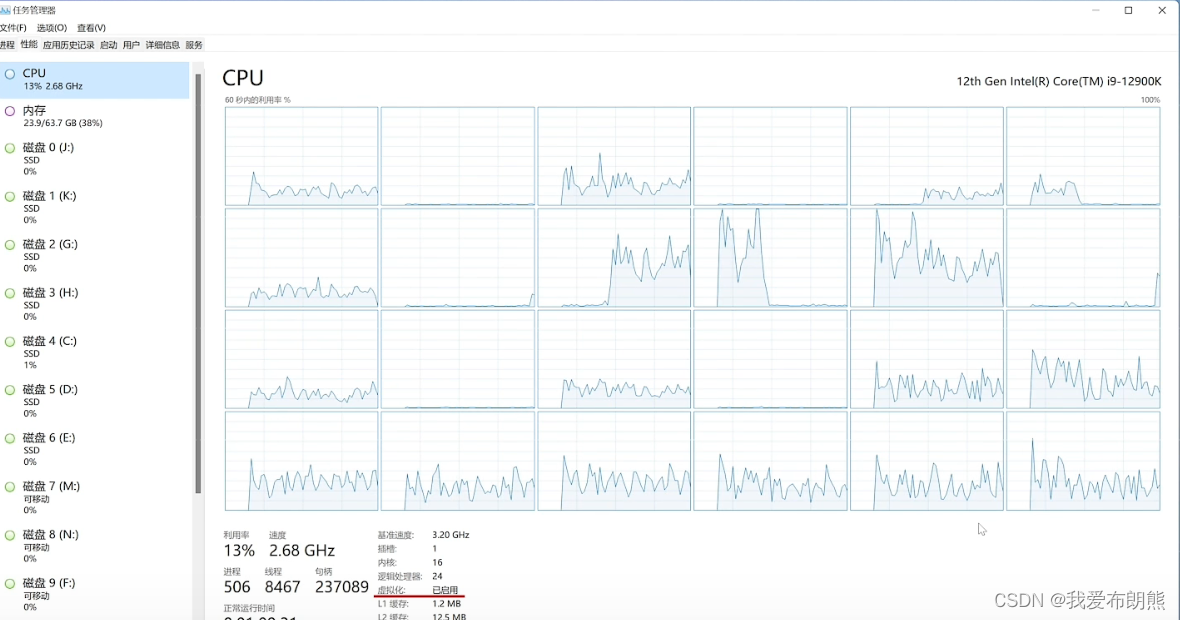
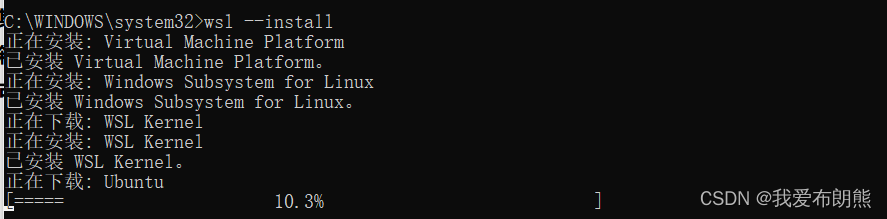
安装完成
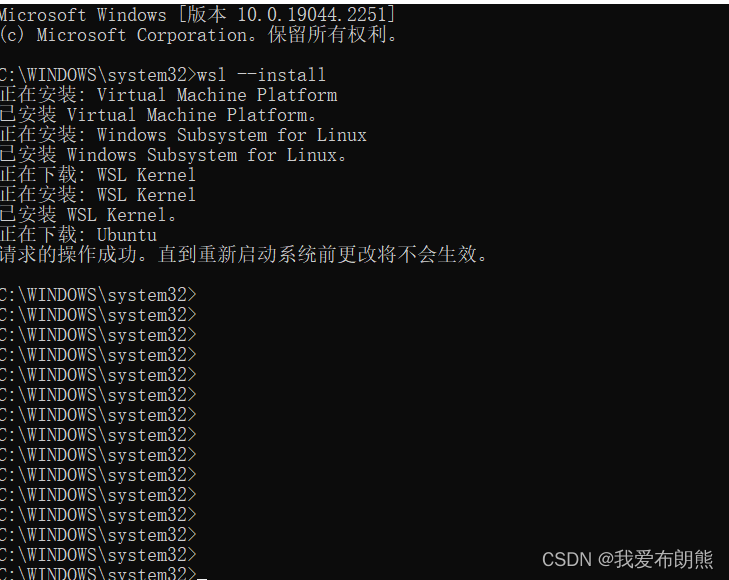
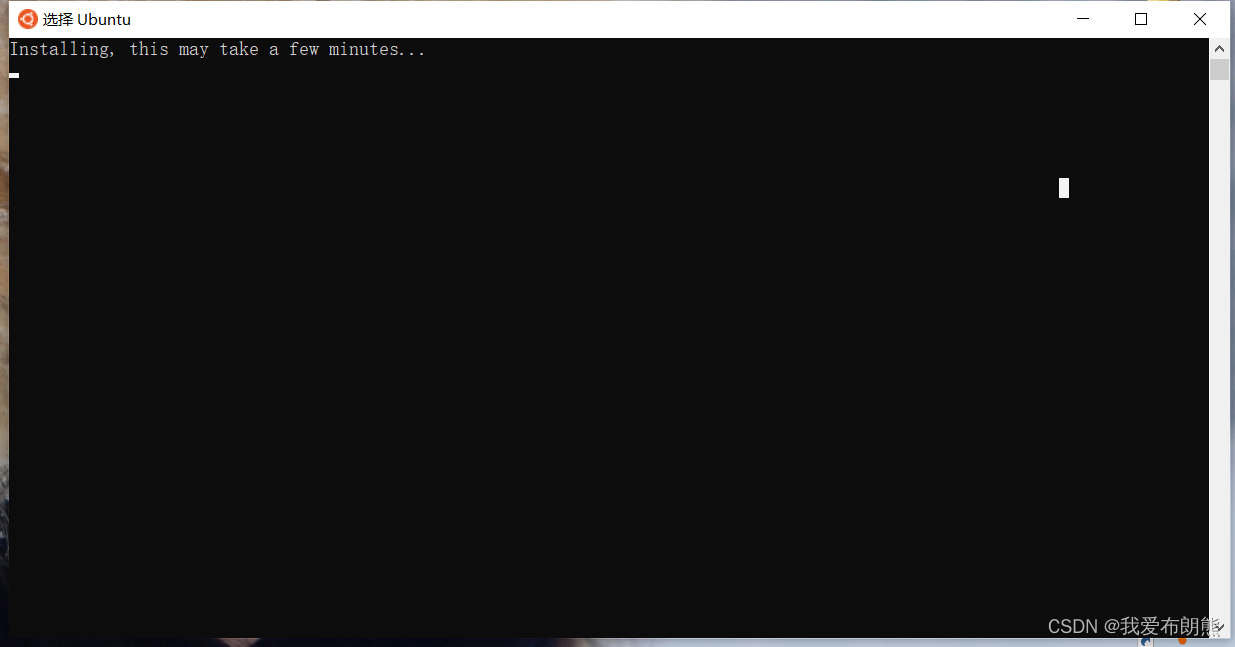
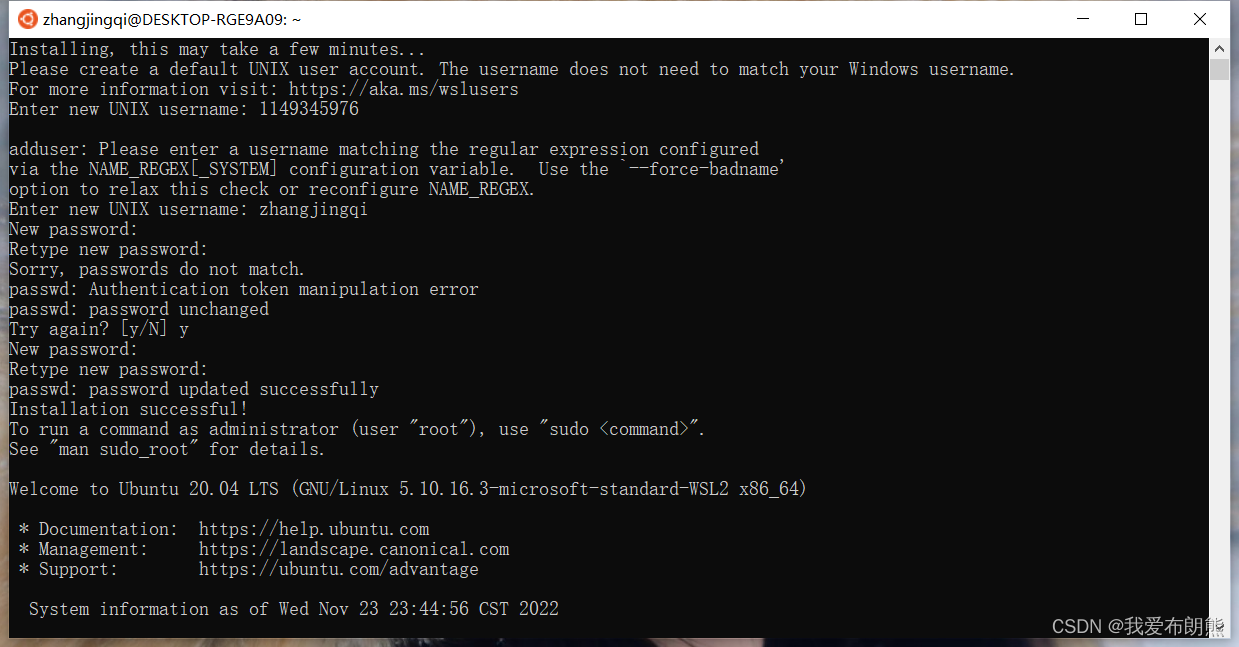
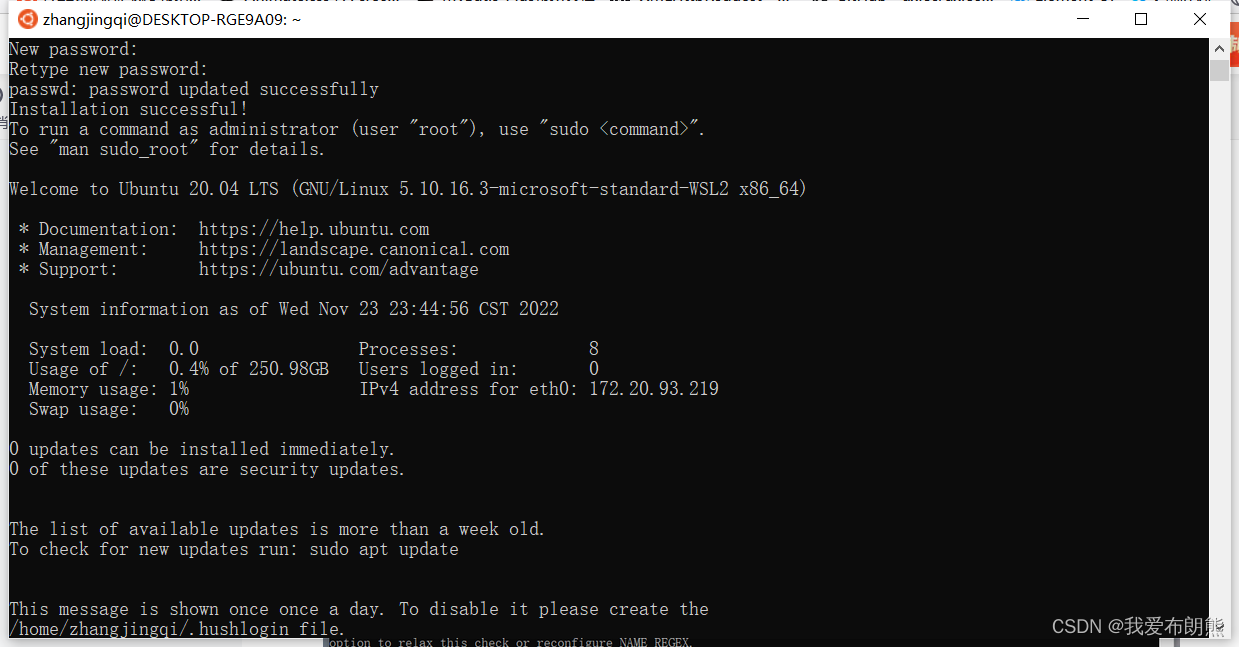
2.2 Docker安装
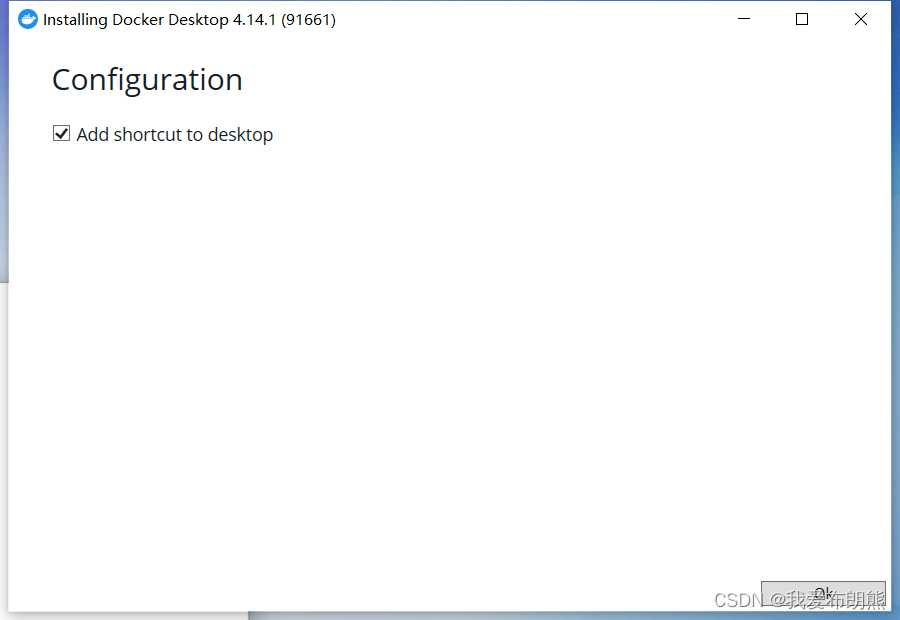
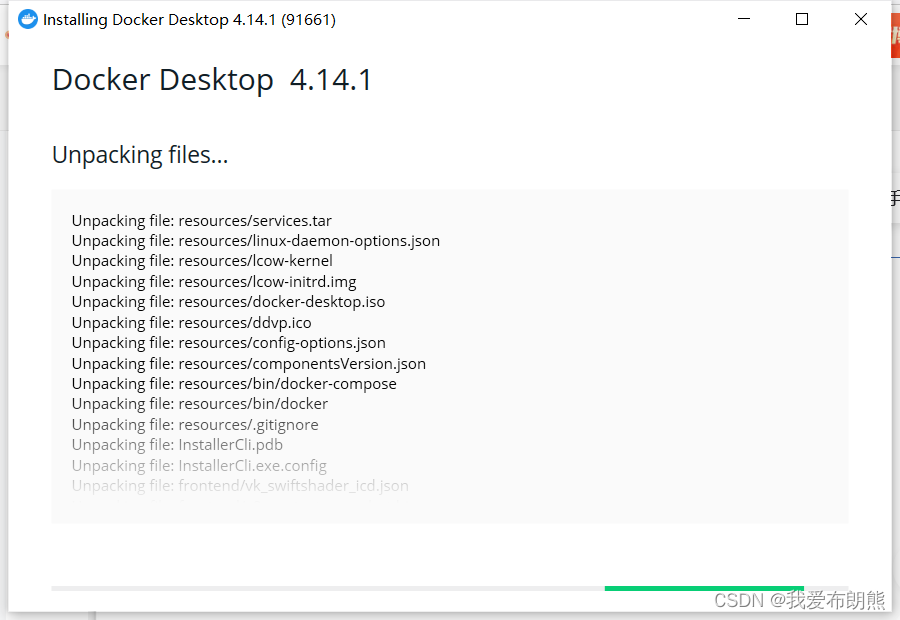
下面提示安装成功,重启电脑,点击蓝色的就好
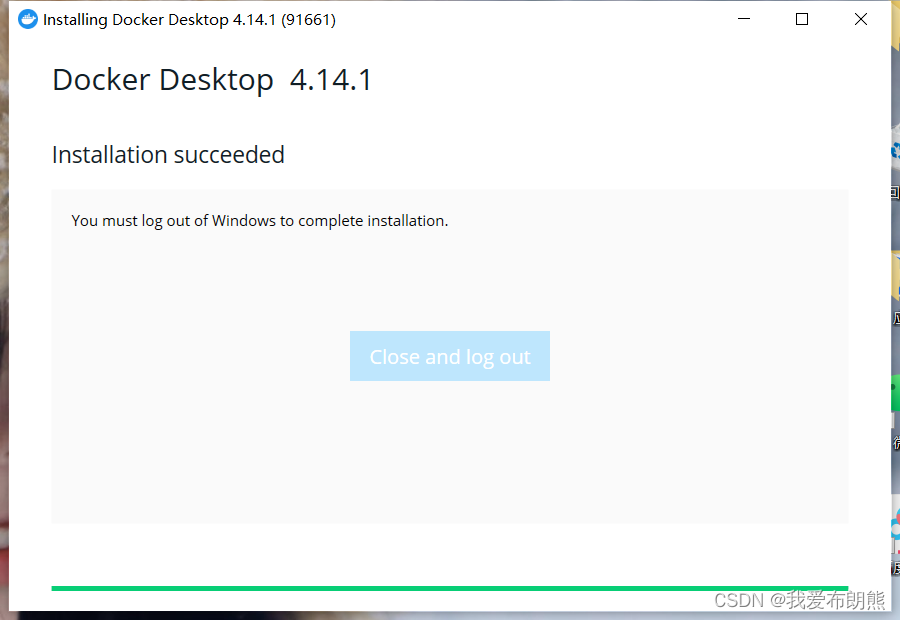
被迫接受条款
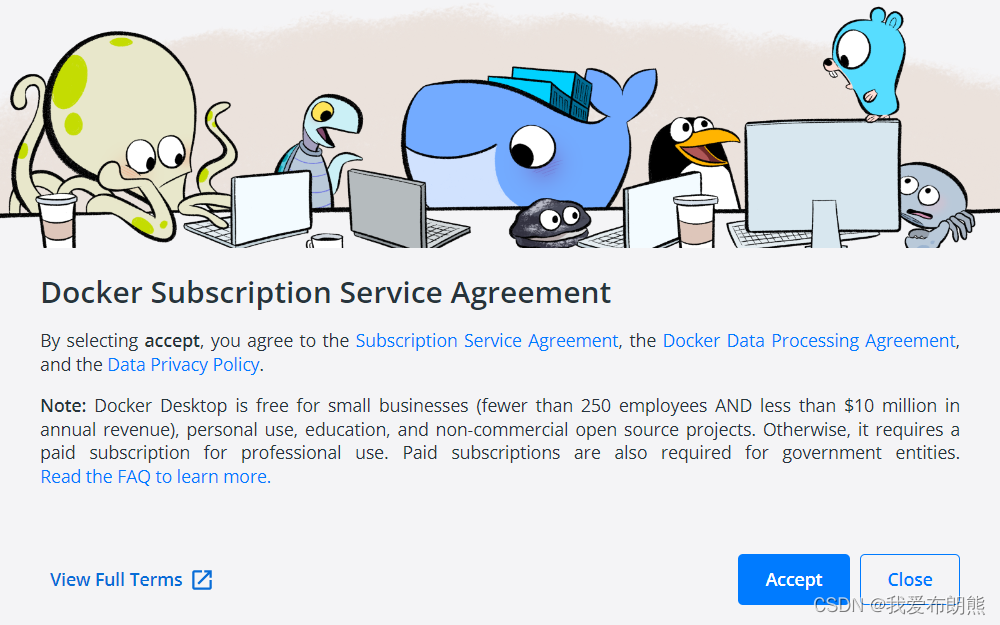
出现下面这个界面表示安装成功了
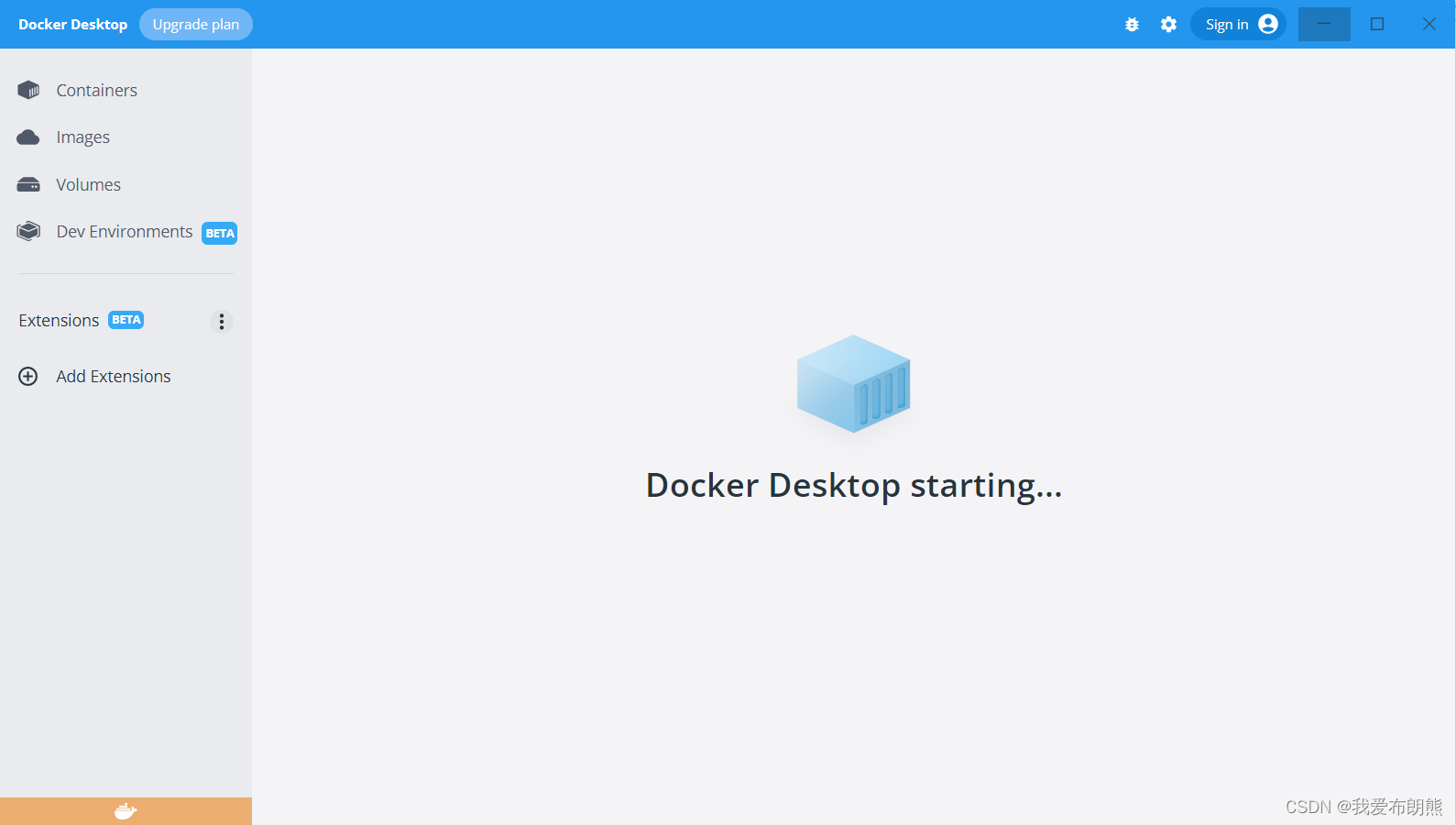
2.3 修改镜像
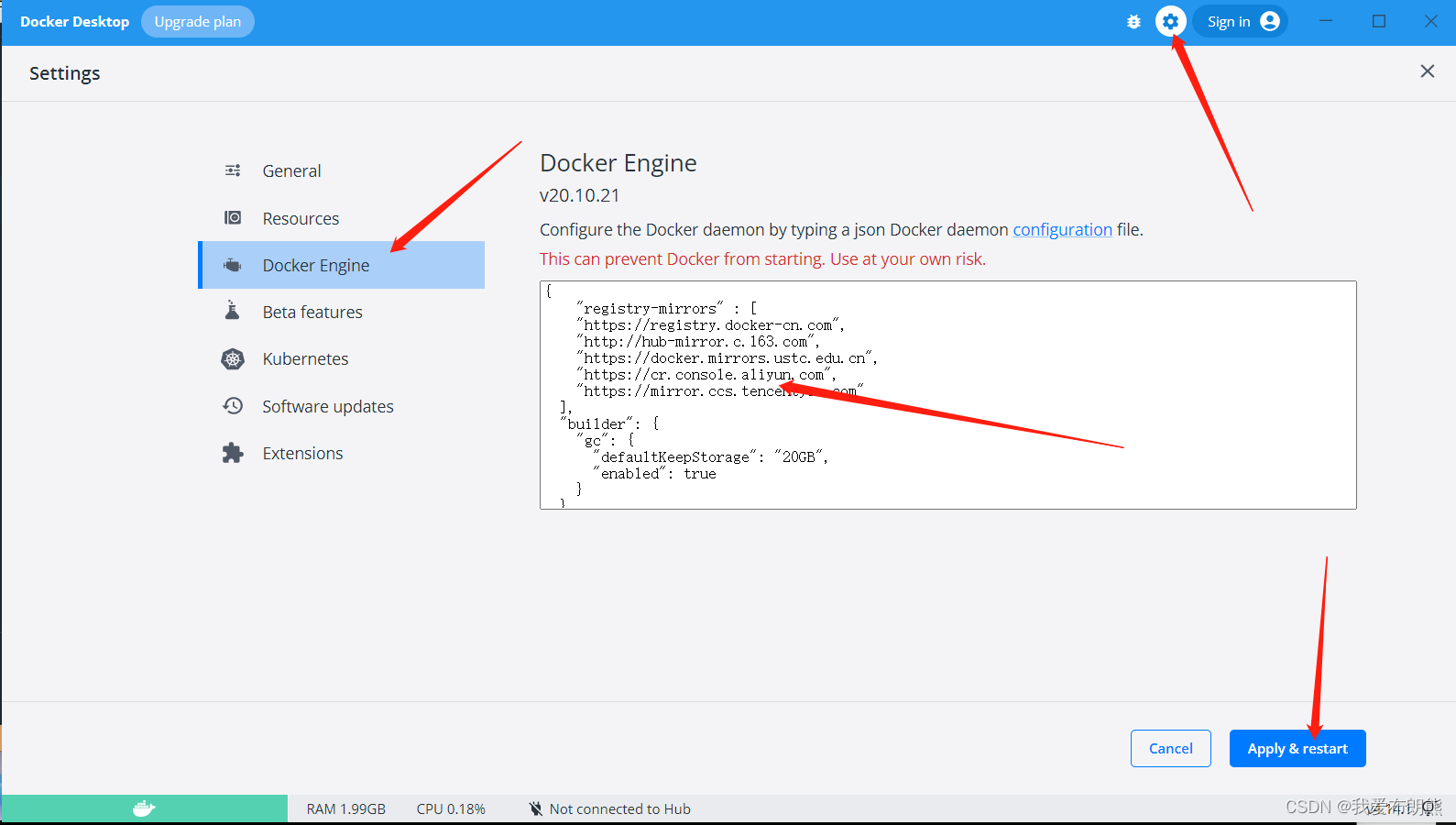
{
"registry-mirrors" : [
"https://registry.docker-cn.com",
"http://hub-mirror.c.163.com",
"https://docker.mirrors.ustc.edu.cn",
"https://cr.console.aliyun.com",
"https://mirror.ccs.tencentyun.com"
],
"builder": {
"gc": {
"defaultKeepStorage": "20GB",
"enabled": true
}
},
"experimental": false,
"features": {
"buildkit": true
}
}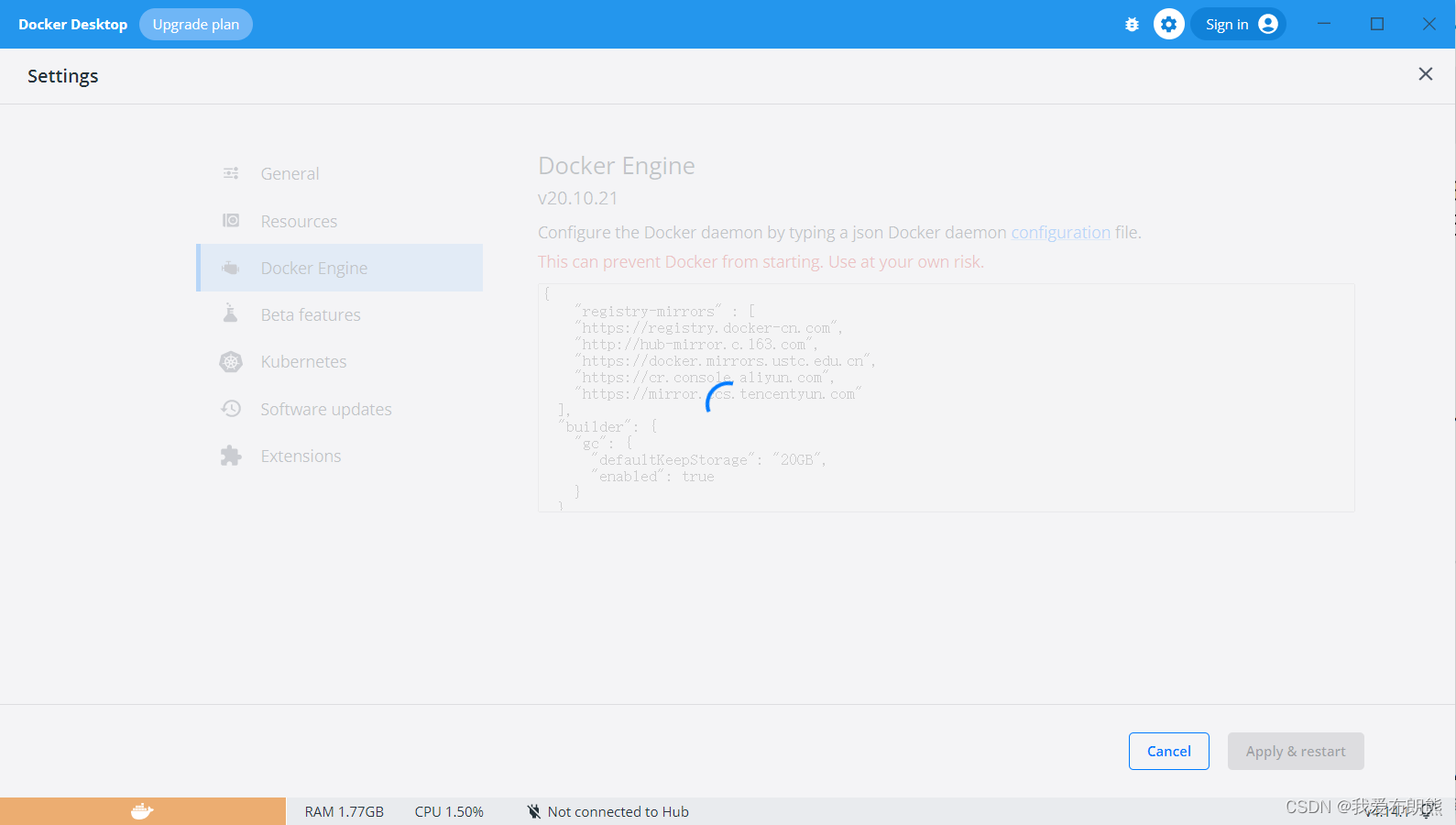
三、安装portanier(可视化的Docker操作页面)
docker volume create portainer_data
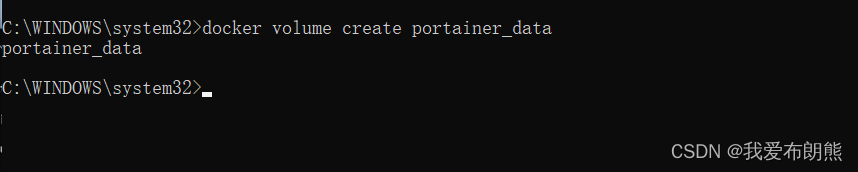
docker run -d -p 8000:8000 -p 9443:9443 --name portainer --restart=always -v /var/run/docker.sock:/var/run/docker.sock -v portainer_data:/data portainer/portainer-ee:latest

下图是安装完成,到这步就行了
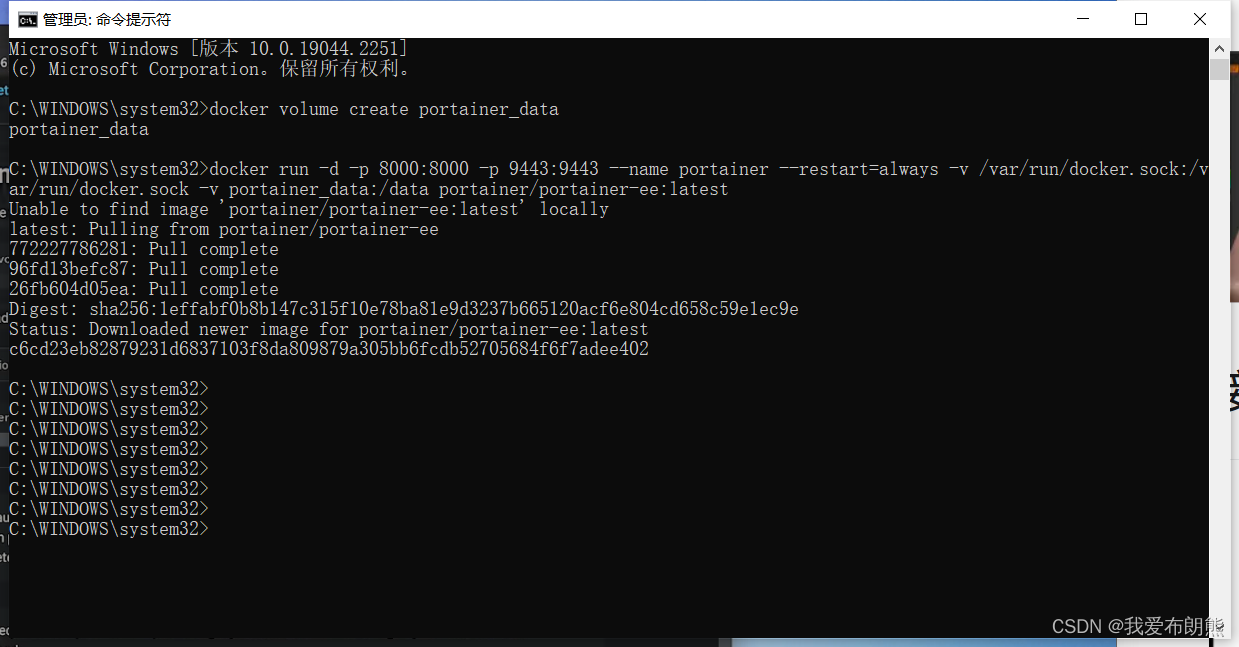
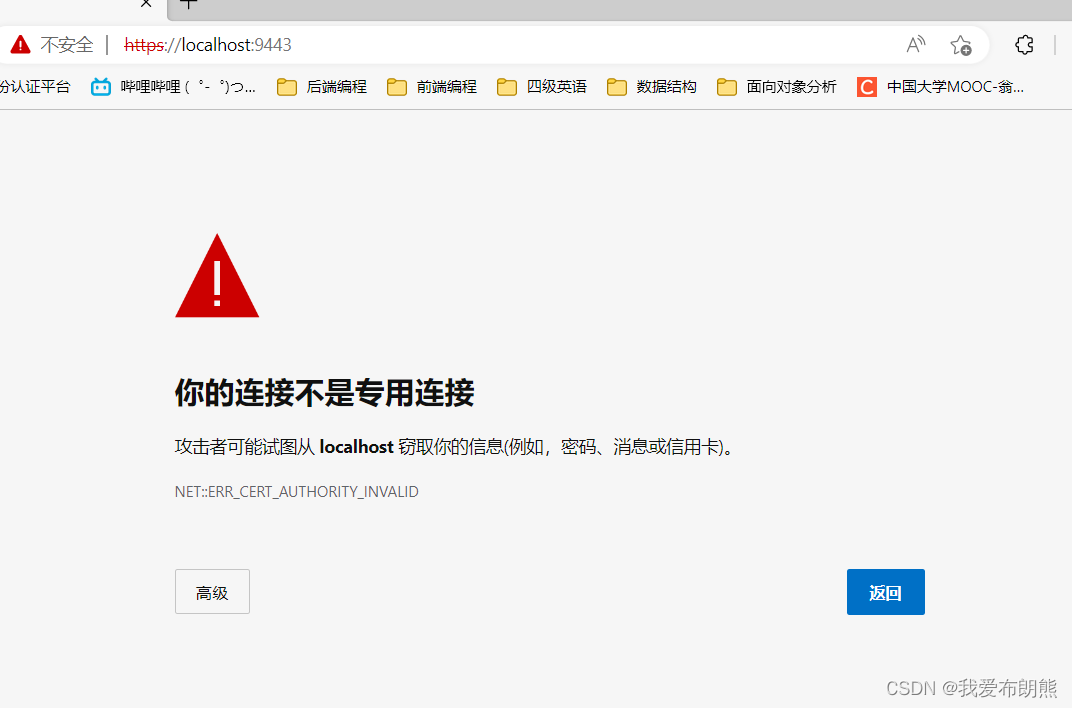
之后出现这个情况
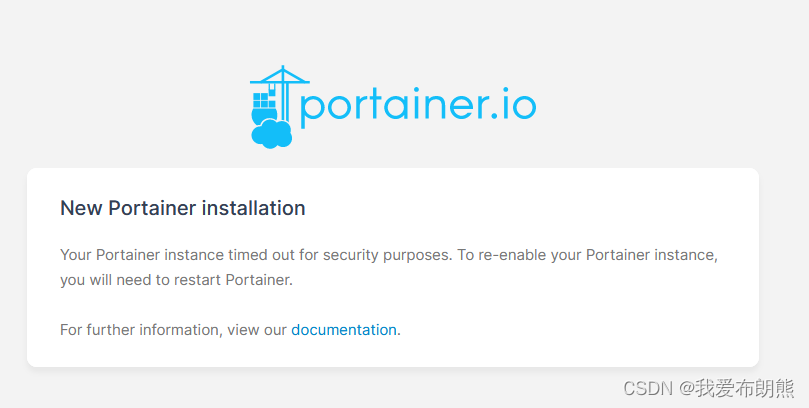
————————————————
本文系转载,版权归原作者所有,如若侵权请联系我们进行删除!
云掣基于多年在运维领域的丰富时间经验,编写了《云运维服务白皮书》,欢迎大家互相交流学习:
《云运维服务白皮书》下载地址:https://fs80.cn/v2kbbq
想了解更多大数据运维托管服务、数据库运维托管服务、应用系统运维托管服务的的客户,欢迎点击云掣官网沟通咨询:https://yunche.pro/?t=shequ